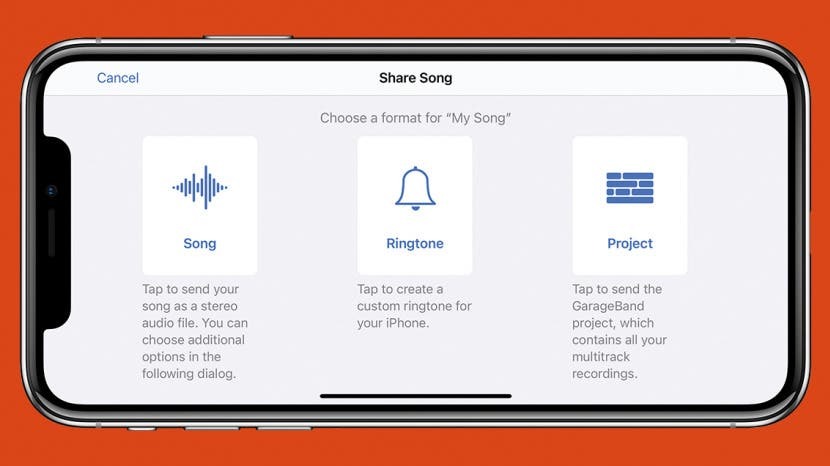
Ar žinojote, kad galite sukurti savo pasirinktinius skambėjimo tonus gaunamiems tekstams ir skambučiams? Tiesiog įrašykite balso atmintinę ir naudokite GarageBand, kad sukurtumėte unikalų skambėjimo toną nenaudodami kompiuterio. Parodysime, kaip padaryti skambėjimo toną vos keliais paprastais žingsniais.
Susijęs: Kaip padaryti, kad jūsų mėgstamiausia daina būtų jūsų iPhone skambėjimo tonas
Įrašykite pasirinktinį skambėjimo toną savo iPhone:
- Programos, kurių reikia skambėjimo tonui sukurti
- Kaip įrašyti balso atmintinę
- Kaip sukurti skambėjimo toną iPhone
- Pro skambėjimo tonų patarimai
Norėdami sukurti skambėjimo toną savo iPhone, jums reikės:
- „iPhone“ turi veikti „iOS 11“ ar naujesnė versija.
- Įrašyta balso atmintis iki 40 sekundžių išsaugota programoje Failai.
- The GarageBand programa atsisiųstas į jūsų iPhone.
Pro patarimas: Kai įrašote skambėjimo toną, visada galite nustatyti kitą įrenginį, kad grotų mėgstama daina arba iš anksto įrašytas garsas. Tokiu būdu jums nereikės iš naujo kurti visiškai naujos skambėjimo melodijos vertos balso atmintinės!
- Atviras „Voice Memos“ programa.
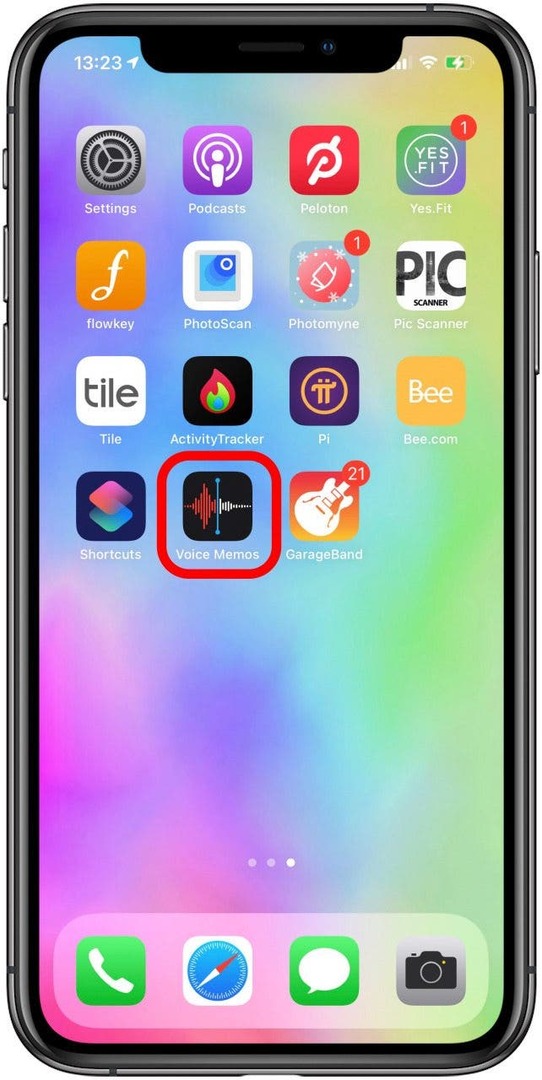
- Bakstelėkite Visi įrašai.
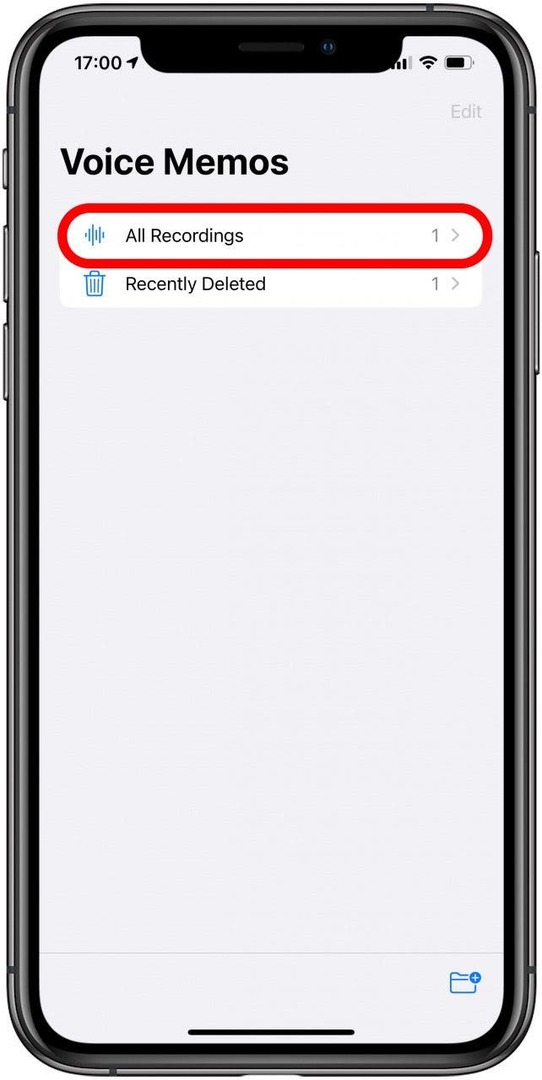
- Bakstelėkite Įrašasmygtuką norėdami pradėti balso atmintinę.
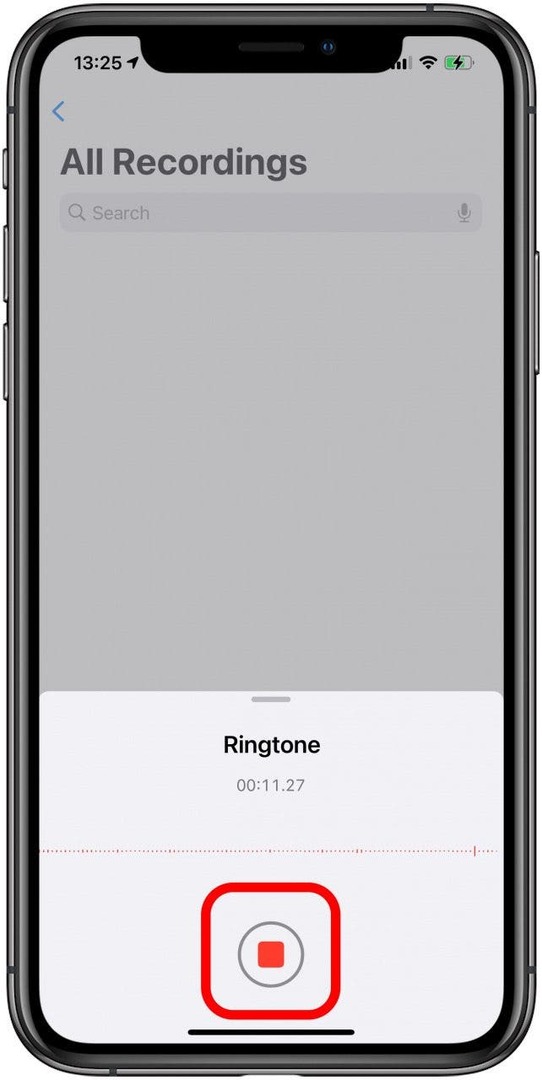
- Bakstelėkite Stop mygtukas.
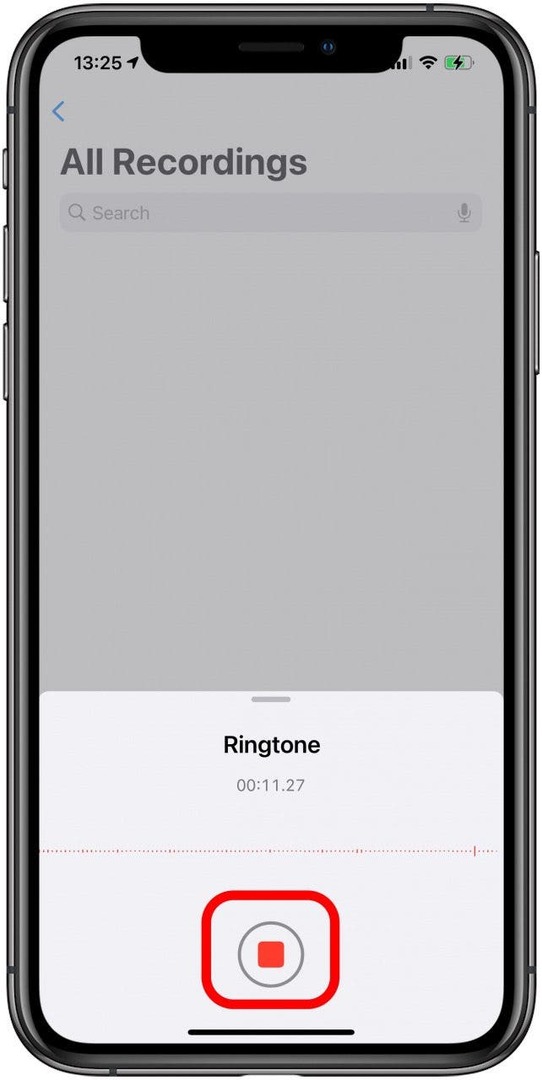
- Bakstelėkite trys taškai.
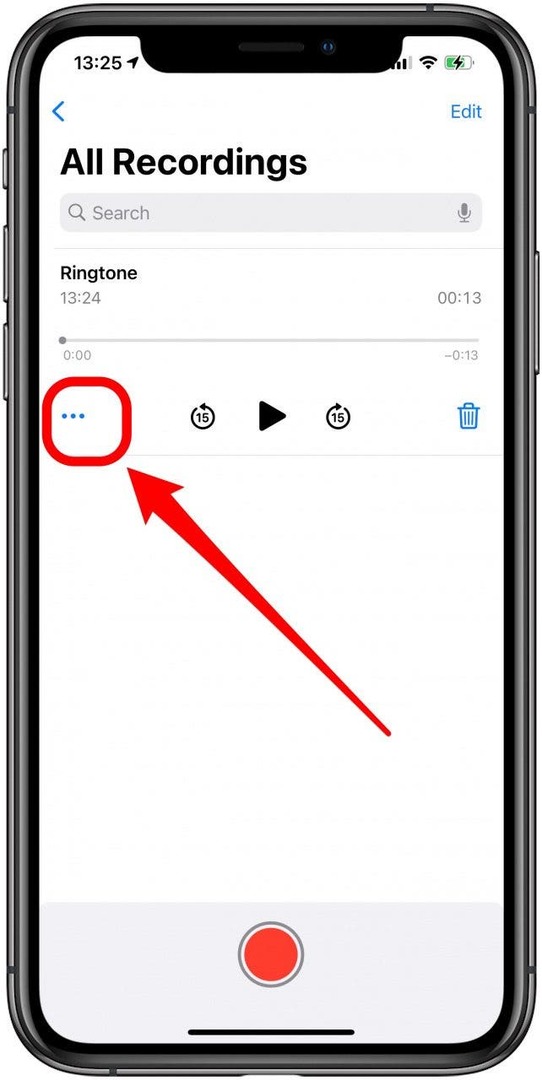
- Bakstelėkite Išsaugoti failuose.
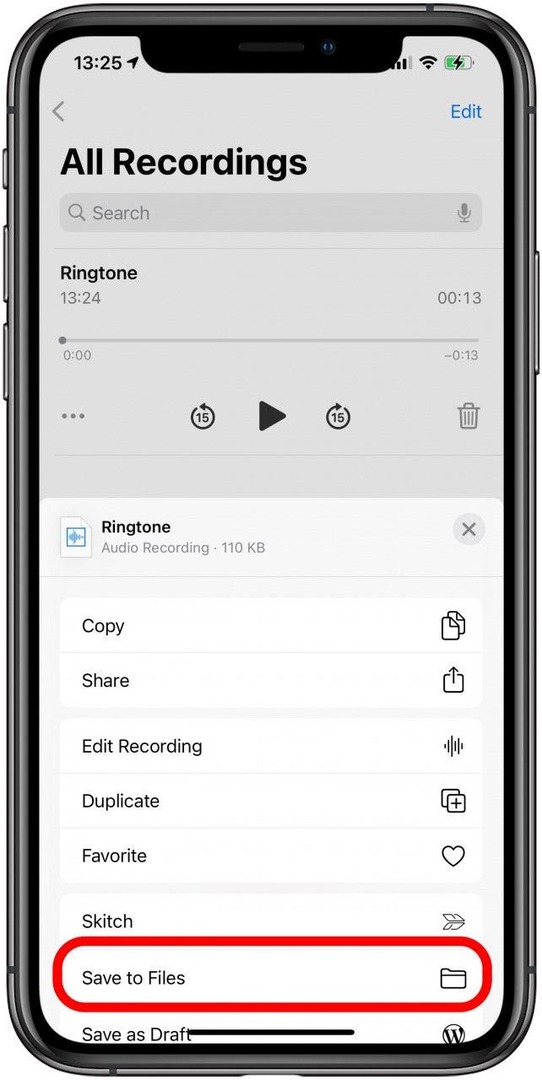
Balso atmintinę turėsite išsaugoti failuose, kad galėtumėte ją naudoti kurdami pasirinktinį skambėjimo toną. Atminkite, kad galite naudoti balso atmintinę norėdami įrašyti garsą, leidžiamą kitame įrenginyje, jei nenorite atlikti unikalaus įrašo naudodami savo balsą ar grojant instrumentu. Štai kaip garso failą paversti skambėjimo tonu „iPhone“!
Skambėjimo tonas turi būti iki 40 sekundžių. Jei balso atmintis yra ilgesnė, jos iš naujo įrašyti nereikia. Jį galite apkarpyti naudodami GarageBand. Norėdami sužinoti daugiau apie iPhone skambėjimo melodijas, prisiregistruokite nemokamai Dienos patarimas naujienlaiškis.
Grįžti į viršų
- Atidaryk GarageBand programa. Naudodami „GarageBand“ turėsite nukreipti telefoną į kraštovaizdžio režimą.
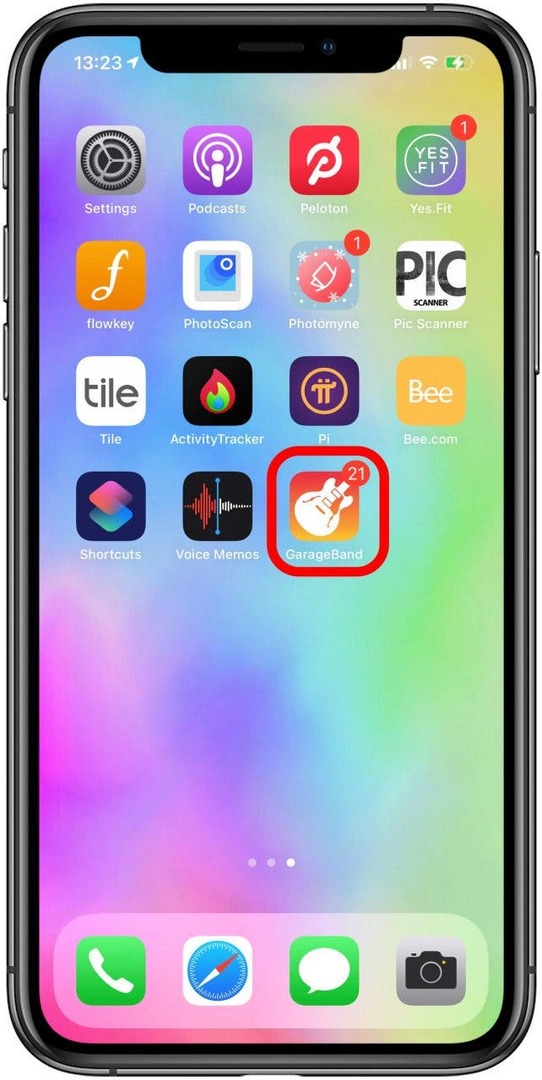
- Bakstelėkite Naršyklės mygtukas.
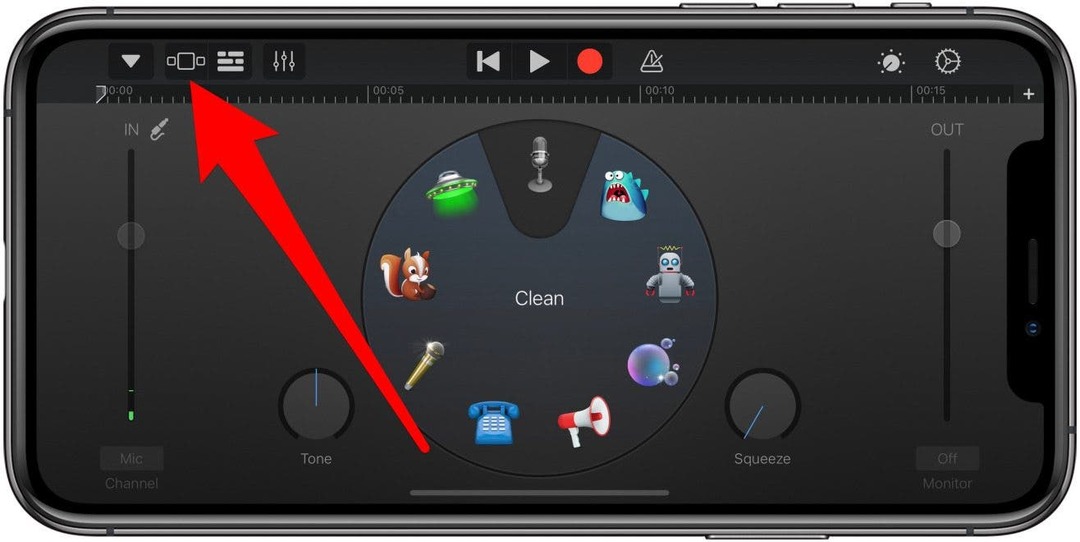
- Dalyje Tracks bakstelėkite Garso įrašymo įrenginys arba pasirinkti bet kokį instrumentą. Pasirinkta priemonė neturi reikšmės.
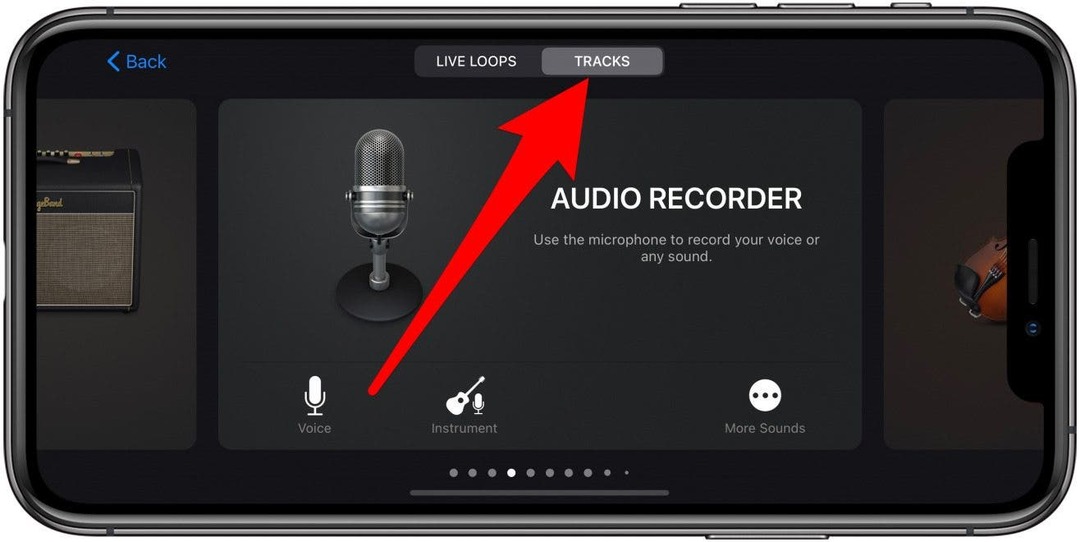
- Bakstelėkite Takelių vaizdas mygtuką.
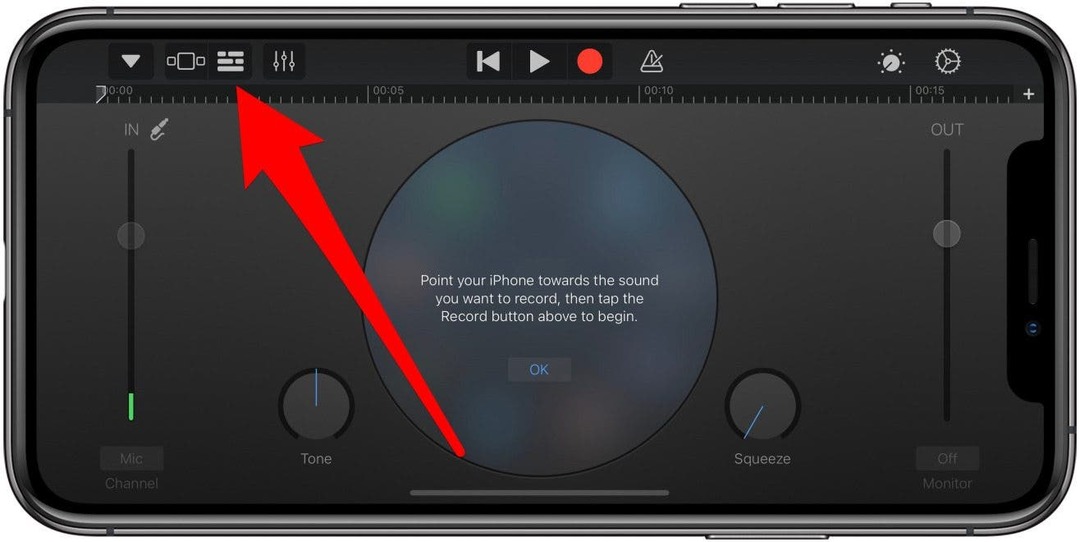
- Bakstelėkite kilpos piktograma esantis viršutiniame dešiniajame kampe.
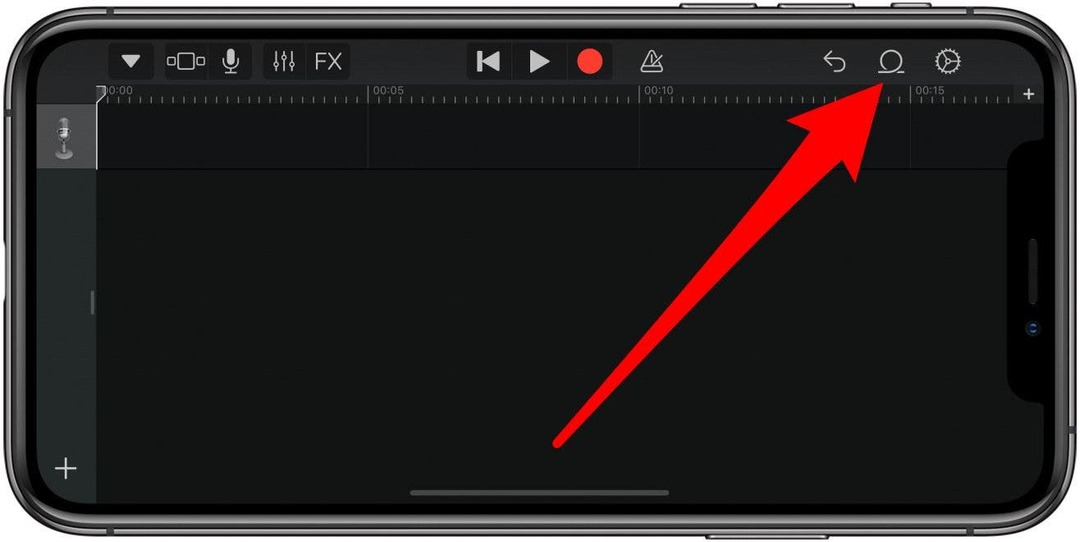
- Pasirinkite Naršykite elementus iš programos Failai.
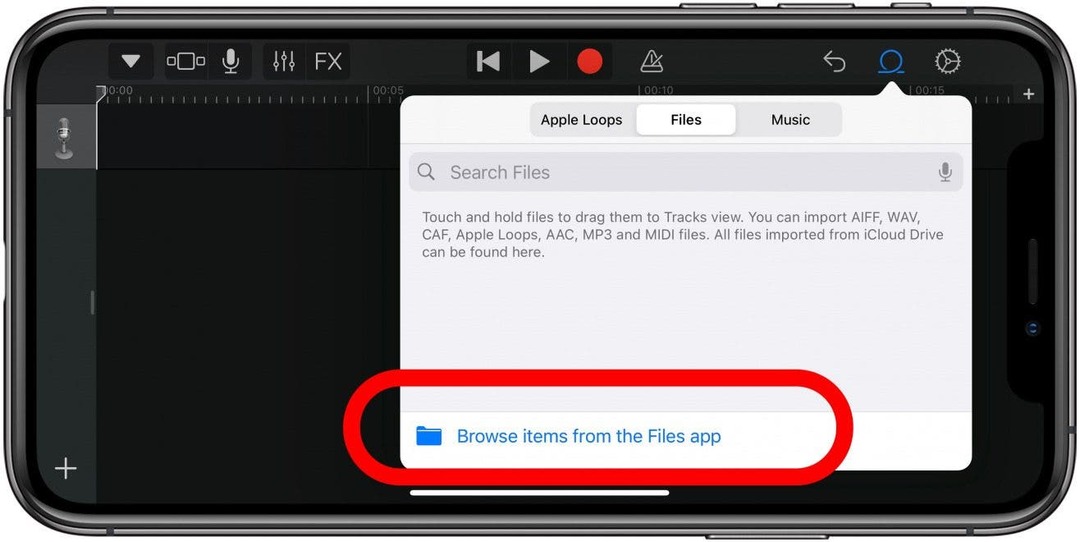
- Skiltyje „Naujausi“ turėtumėte matyti visus naujausius garso failus. Gali tekti naršyti, kad jį rastumėte, arba ieškoti balso atmintinės pavadinimo. Pasirinkite balso atmintinės įrašą.
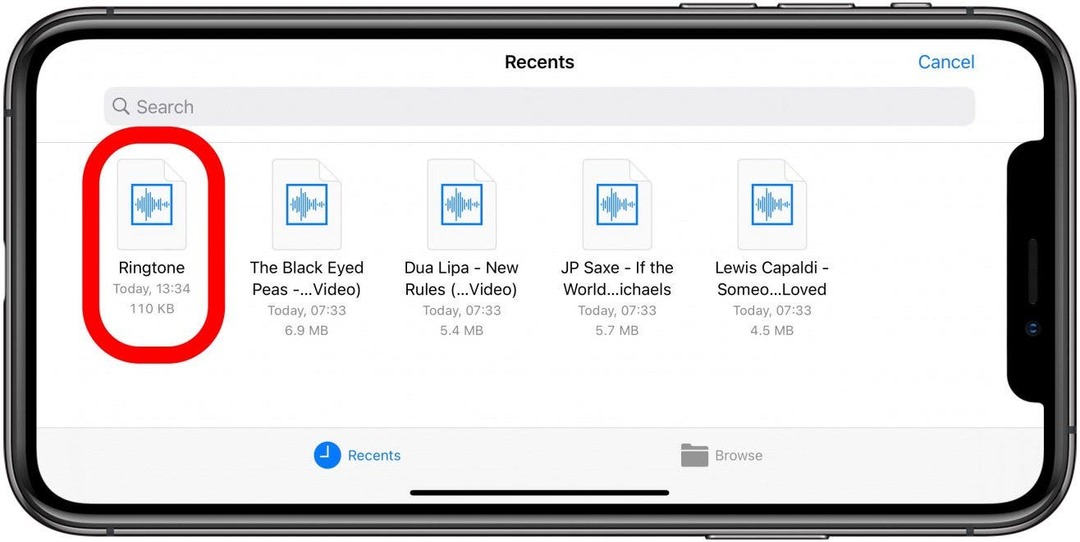
- Palaukite, kol iššokančiajame ciklo meniu bus rodomas įkėlimas į GarageBand.
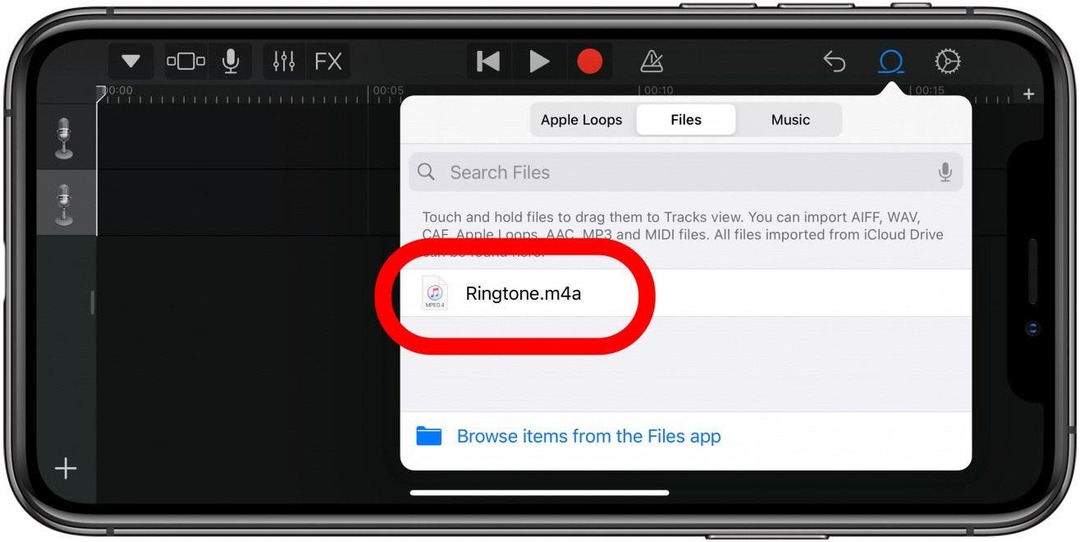
- Bakstelėkite jį, kad paleistumėte. Jei esate patenkinti, kaip tai skamba, vilkite jį į pagrindinį langą. Jei reikia, galite apkarpyti balso atmintinę.
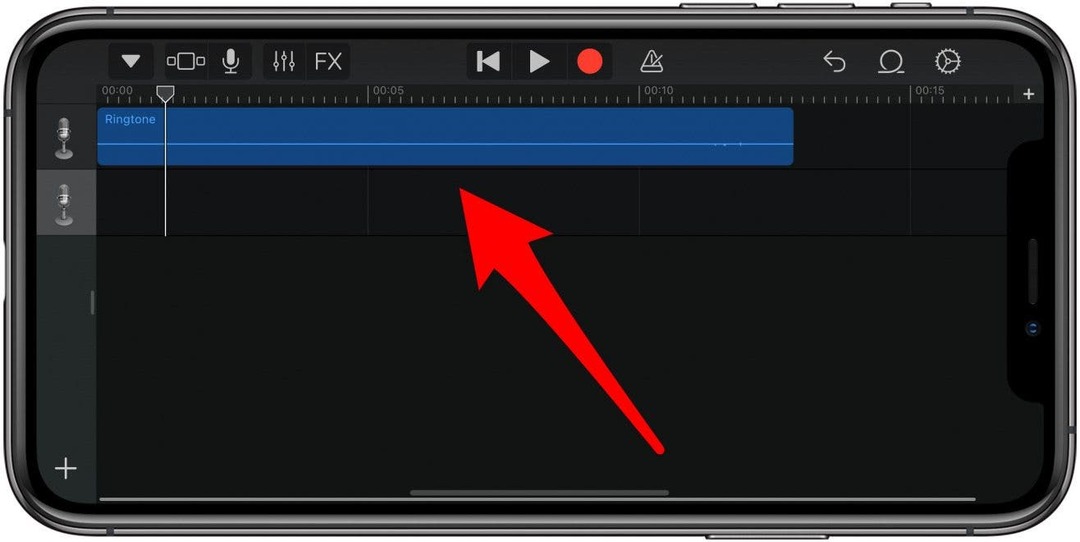
- Bakstelėkite Naršymo mygtukas.
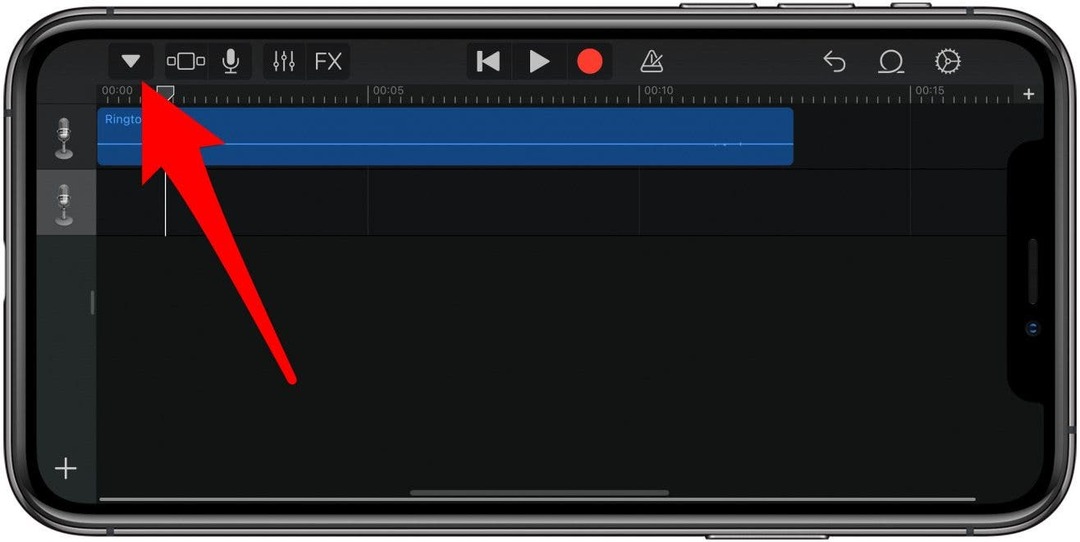
- Pasirinkite Mano dainos. Tai jį išsaugos GaradeBand naujausi.
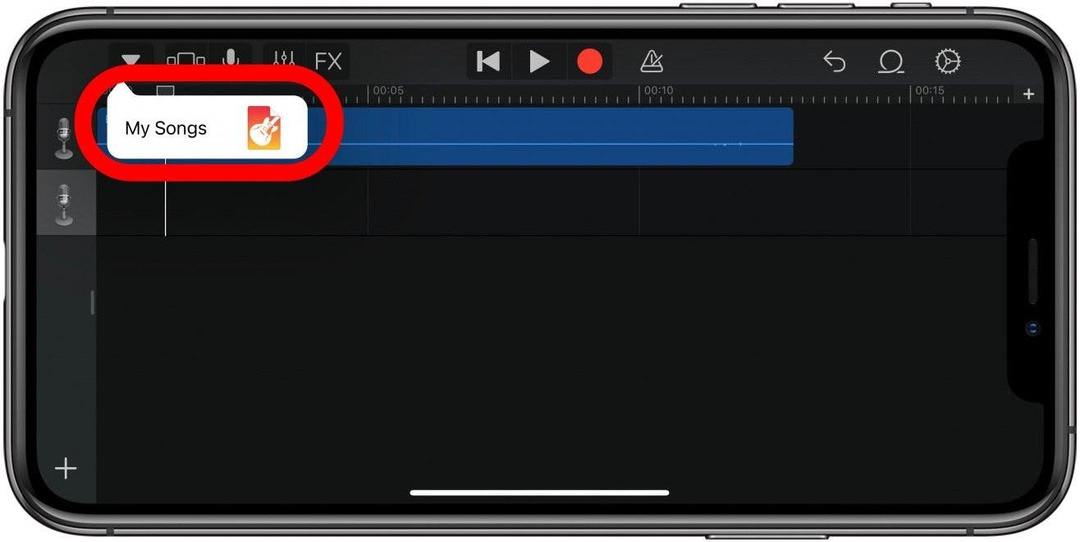
- Bakstelėkite ir palaikykite failą. Tada bakstelėkite Dalintis.
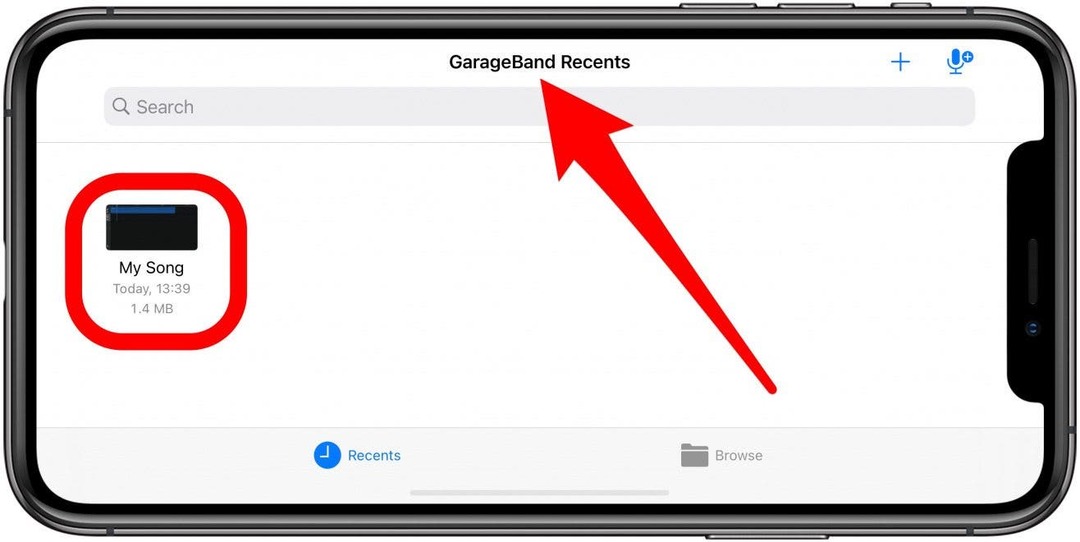
- Bakstelėkite Dalintis.
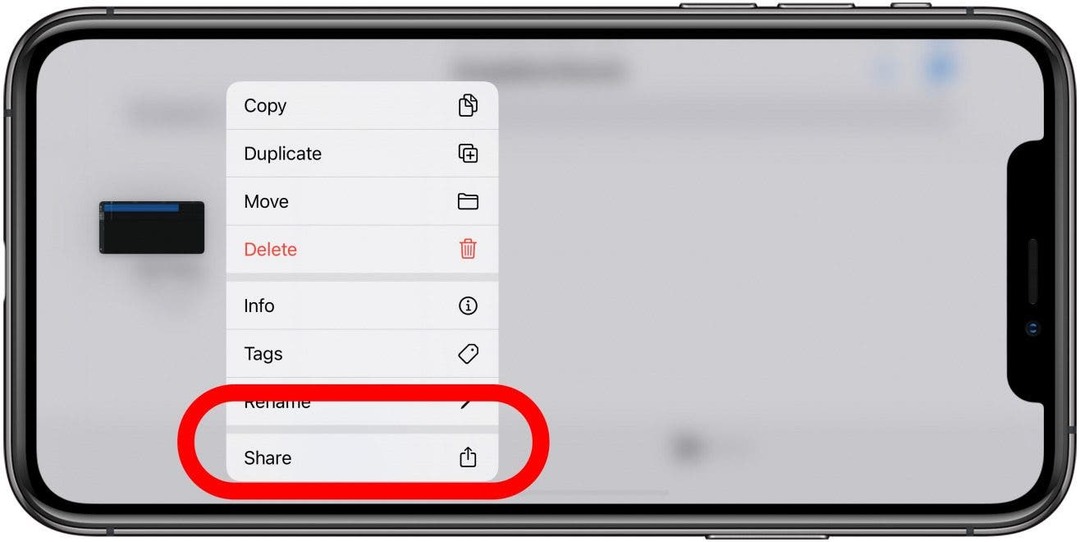
- Pasirinkite Skambėjimo tonas.
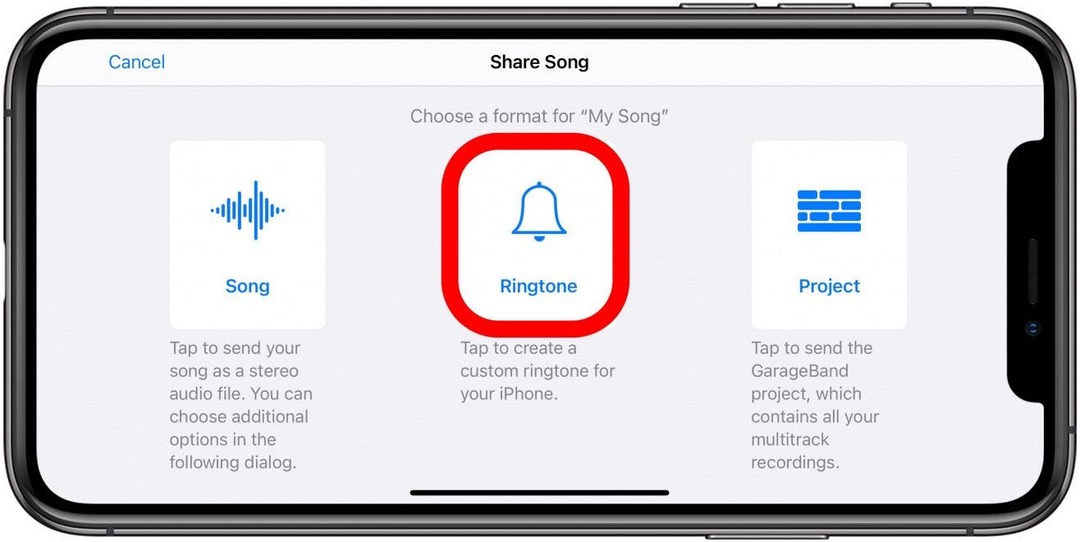
- Galite pavadinti savo skambėjimo toną, kad būtų lengviau ieškoti ir nustatyti.
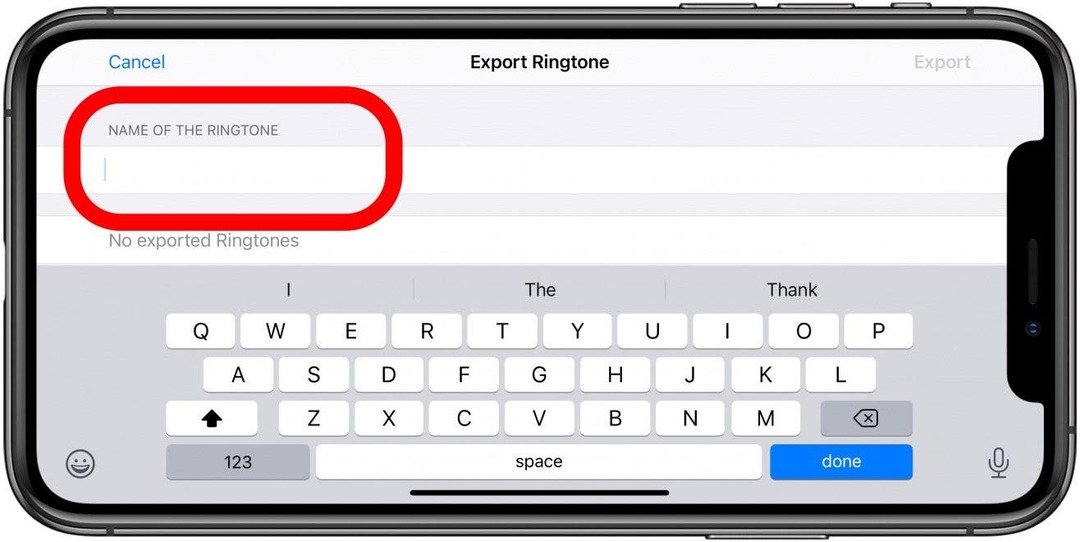
- Bakstelėkite Eksportuoti. Tai bus eksportuojama kaip skambėjimo tonas.
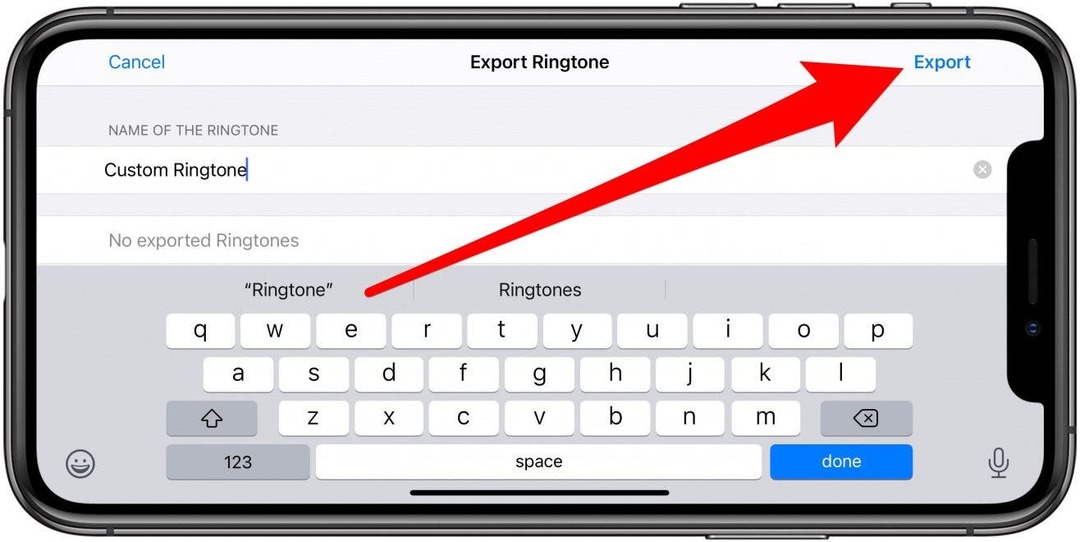
- Kai jis bus eksportuotas, pasirodys meniu, patvirtinantis, kad skambėjimo melodijos eksportavimas buvo sėkmingas. Bakstelėkite Naudokite garsą kaip….

- Galite pasirinkti jį kaip a Standartinis skambėjimo tonas, Standartinis teksto tonas, arba Priskirti kontaktui. Šiame pavyzdyje pasirinksiu Priskirti kontaktui.
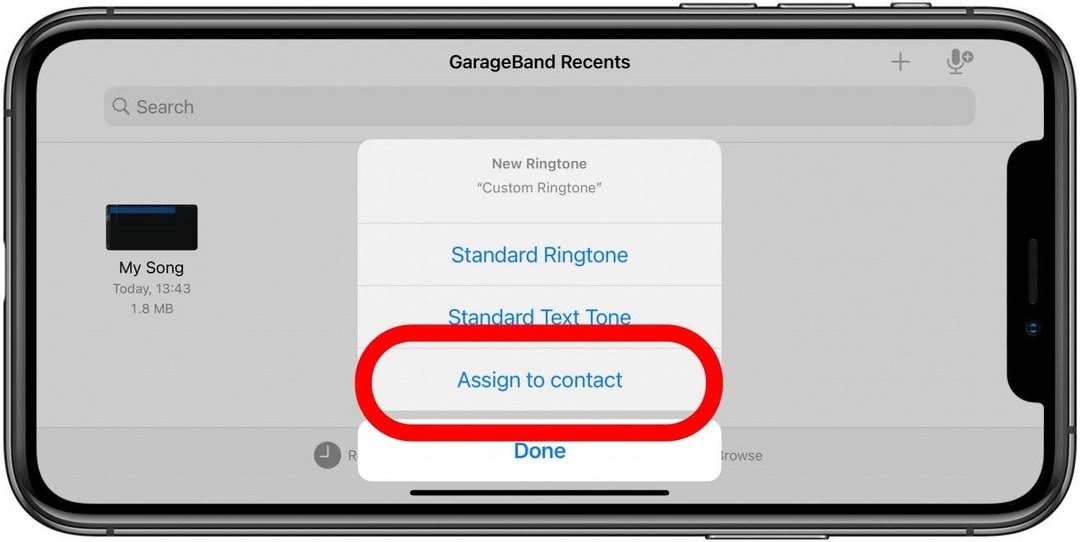
- Pasirinkite kontaktą, kuriam norite priskirti skambėjimo toną.
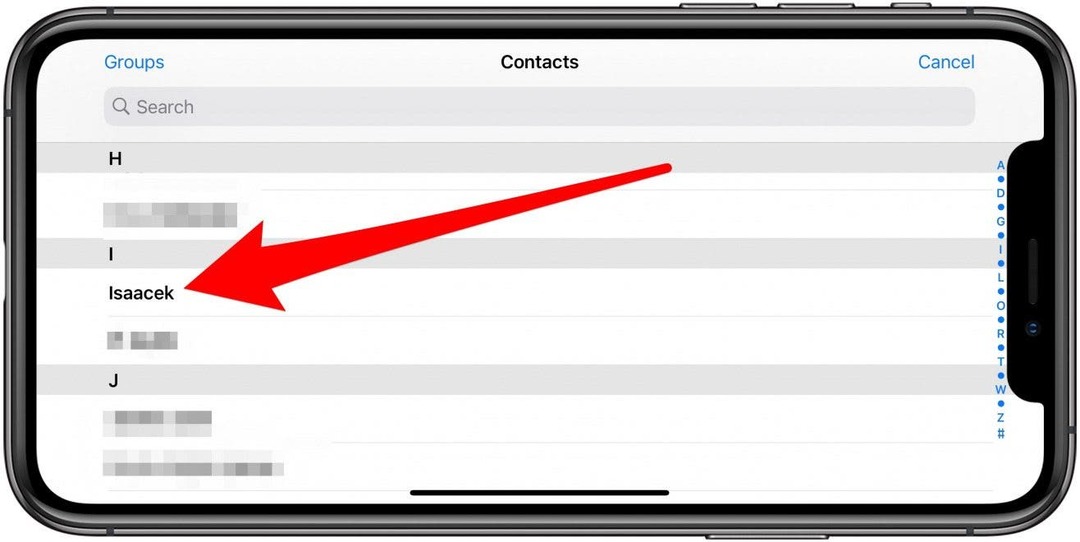
- Bakstelėkite Priskirkite kaip skambėjimo toną. Taip pat galite priskirti jį kaip teksto toną.
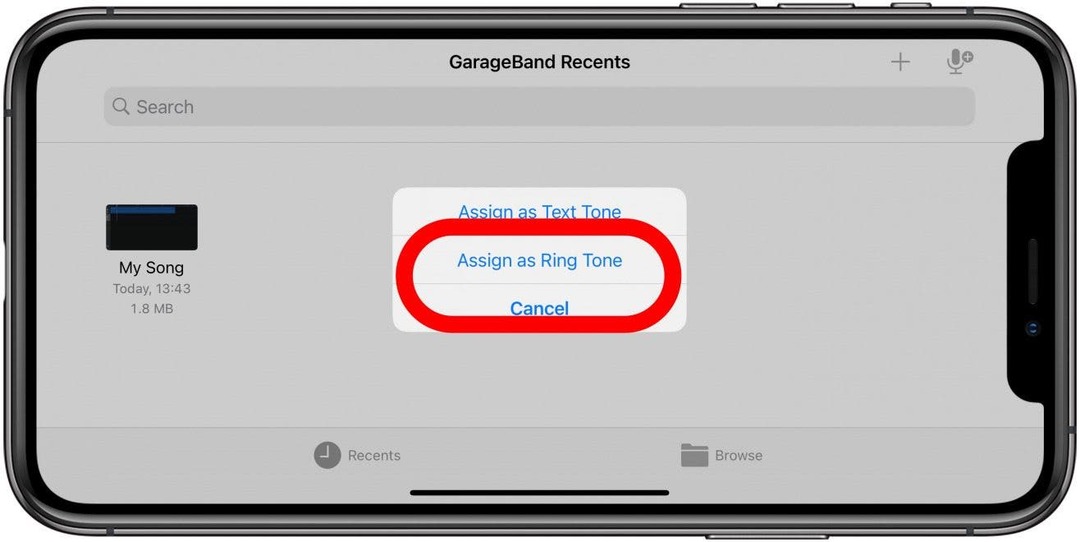
Patvirtinimo raginimų nėra, todėl atkreipkite dėmesį, kurias parinktis pasirenkate. Jei pavargote nuo tinkinto balso atmintinės kaip skambėjimo tono, nustatymų programoje galite pakeisti skambėjimo toną į standartinį.
Grįžti į viršų
Atminkite, kad skambėjimo tonas kartosis tol, kol pasiimsite. Jei balso atmintinės įrašas trumpas, jis gali greičiau suerzinti. „GarageBand“ galite sujungti du ar daugiau balso įrašų ir netgi pridėti instrumentų, kad būtų sudėtingiau. Tiesiog įsitikinkite, kad iš viso neviršykite 40 sekundžių. Jei jums įdomu, kaip ekrane įrašyti skambėjimo toną, galite atlikti tuos pačius veiksmus. Tiesiog leiskite kitam įrenginiui su gerais garsiakalbiais paleisti įrašą naudodami savo iPhone ir įrašyti jį kaip balso atmintinę. Galite perkelti failą iš savo iPhone į kitą įrenginį naudodami AirDrop.
Dabar jūs žinote, kaip gauti pasirinktinius skambėjimo tonus savo „iPhone“! Sukurkite savo unikalų iPhone skambėjimo toną įrašydami balso atmintines. Galite sukurti originalų GarageBand skambėjimo toną visiems savo skambučiams, teksto žinutėms arba priskirti specialų garsą visiems savo artimiesiems. Jūs netgi galite sukurti atskirą skambėjimo toną kaip teksto toną, o kitą kaip skambėjimo toną vienam kontaktui. Vienintelė riba yra jūsų vaizduotė!